Win10系统提示shellappsfolder没有注册类的解决方法
时间:2024-02-29 14:22:57作者:极光下载站人气:0
很多小伙伴在使用win10系统的过程中可能会遇到电脑中出现提示,显示shellappsfolder没有注册类,这时我们该怎么解决该问题呢。其实很简单,我们只需要在Win10系统中打开运行窗口,然后在窗口中输入“services.msc”,打开服务页面,然后在服务页面中找到“User Manager”服务,进入User Manager的属性页面,最后点击打开启动类型选项,将启动类型改为“自动”即可。有的小伙伴可能不清楚具体的操作方法,接下来小编就来和大家分享一下Win10系统提示shellappsfolder没有注册类的解决方法。
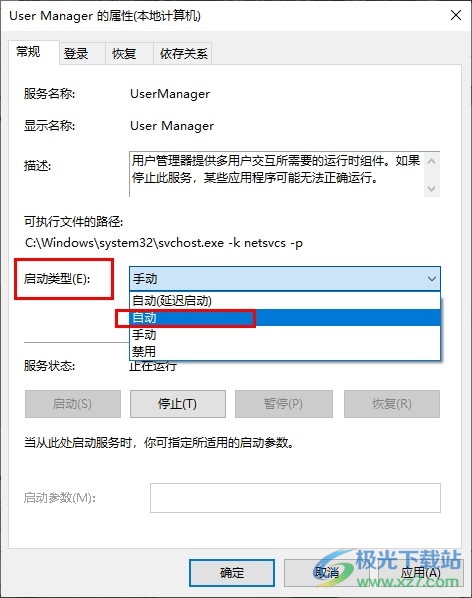
方法步骤
1、第一步,我们在桌面左下角右键单击“开始”按钮,然后在菜单列表中点击打开“运行”选项
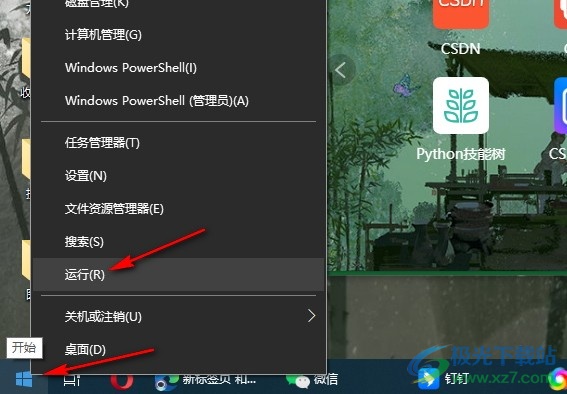
2、第二步,打开运行窗口之后,我们在窗口中输入“services.msc”,然后点击确定选项
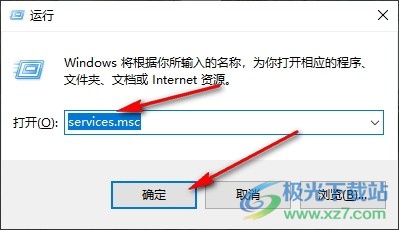
3、第三步,打开服务页面之后,我们在该页面中鼠标下划找到“User Manager”服务,右键单击选择“属性”选项
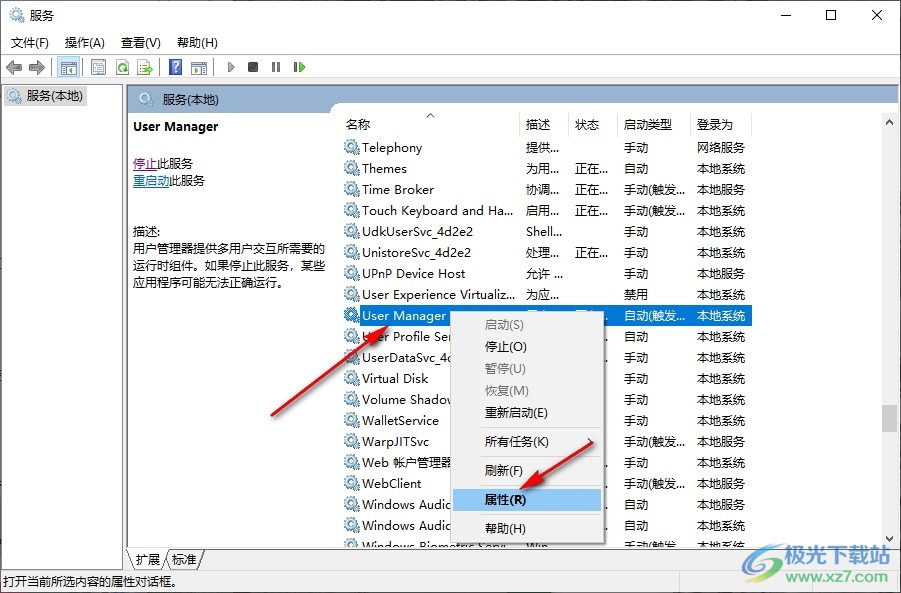
4、第四步,进入“User Manager的属性”页面之后我们在该页面中找到“启动类型”选项,点击打开该选项
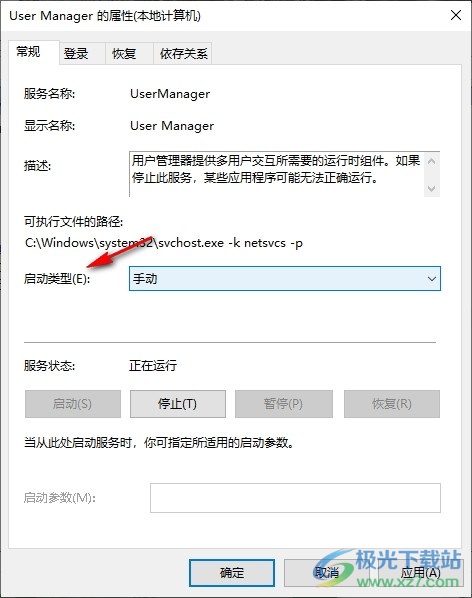
5、第五步,我们在“启动类型”的下拉列表中点击选择“自动”选项,最后再点击应用和确定选项即可
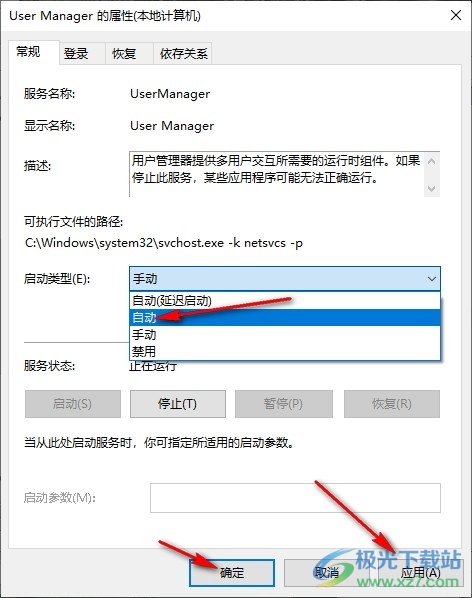
以上就是小编整理总结出的关于Win10系统提示shellappsfolder没有注册类的解决方法,我们在Win10系统中打开服务窗口,然后在窗口中右键单击“User Manager”,接着在菜单列表中打开属性选项,最后在属性页面中将启动类型改为“自动”即可,感兴趣的小伙伴快去试试吧。

大小:4.00 GB版本:64位单语言版环境:Win10
- 进入下载

网友评论